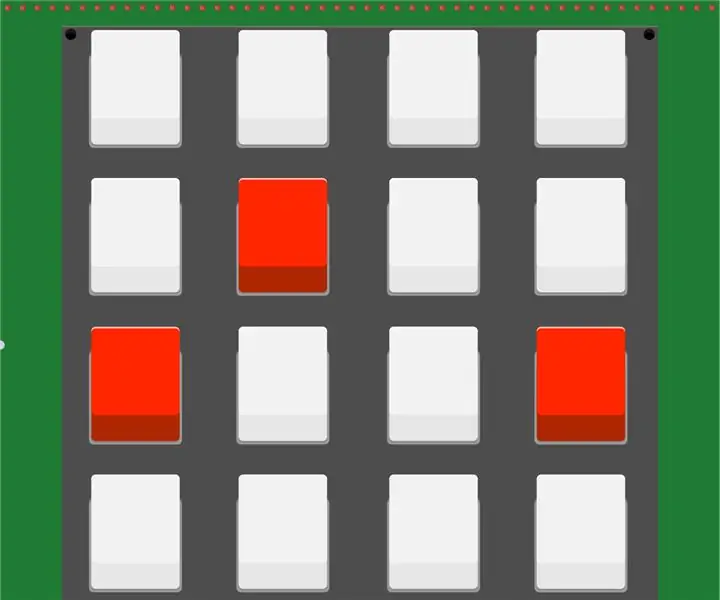
Obsah:
- Autor John Day [email protected].
- Public 2024-01-30 11:57.
- Naposledy zmenené 2025-01-23 15:05.
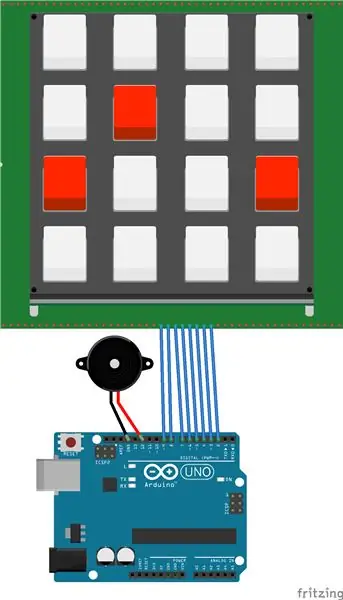
Tento tutoriál vám ukáže, ako vytvoriť základný klavír s 8 notami pomocou klávesnice 4x4 a pasívneho bzučiaka.
V tomto projekte budú klávesy 1 až 8 hrať na klavíri a tlačidlá A-D budú hrať prednastavené melódie.
Krok 1: Pripojte membránovú klávesnicu k Arduinu
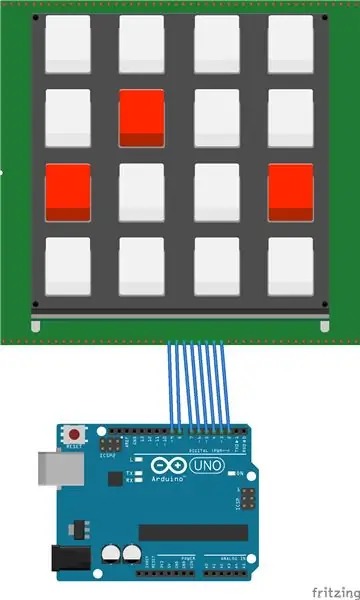
Pripojte klávesnicu k pinom na Arduine.
1. Klávesnicou smerom hore zapojte drôt od krajného ľavého kolíka na klávesnici ku kolíku 9 na Arduine.
2. Pokračujte v pripájaní vodičov zľava doprava na klávesnici k kolíkom na Arduine v zostupnom poradí od 9 do 2.
Krok 2: Pripojte pasívny reproduktor k Arduinu
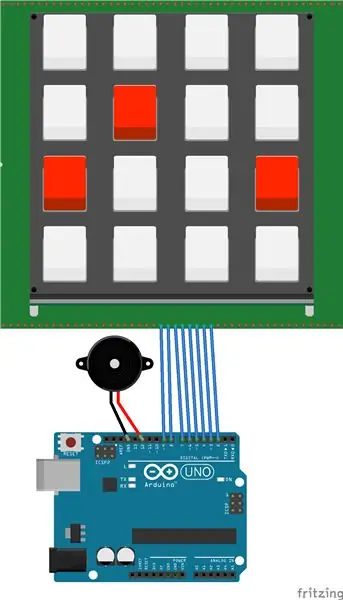
Na pripojenie pasívneho reproduktora k Arduinu budete potrebovať 2 mužské až ženské vodiče.
1. Pripojte vnútorné konce 2 vodičov k pasívnemu reproduktoru.
2. Pripojte 1 vidlicový koniec drôtu k kolíku 12 Arduina.
3. Druhý mužský koniec drôtu pripevnite k zemi na Arduine
Krok 3: Spustite kód uvedený v tomto návode
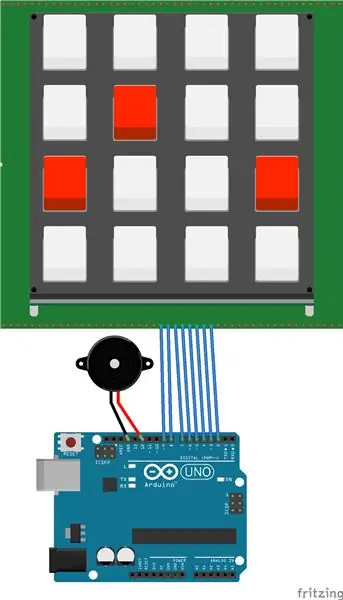
1. Tlačidlá 1-8 by mali reproduktor prinútiť hrať rôzne tóny.
2. Tlačidlo 9 prehrá najvyššiu možnú notu pre Arduino
3. Tlačidlo 0 prehrá najnižšiu možnú notu pre Arduino
4. Tlačidlo A prehrá ústrednú skladbu Mario
5. Tlačidlo B bude hrať Mary Had a Little Lamb.
6. Tlačidlo C prehrá základnú stupnicu.
7. Tlačidlo D prehrá Twinkle Twinkle Little Star.
Odporúča:
DIY analógový dialer na USB klávesnici: 4 kroky

DIY analógový dialer na USB klávesnicu: Tento projekt som urobil len pre zábavu, ale táto vec funguje ako normálna klávesnica so všetkým. Bavte sa
Hack na klávesnici pomocou kancelárskej spinky: 8 krokov (s obrázkami)

Hack na klávesnici pomocou kancelárskej spinky: Poznáte to: píšete text na počítači a zrazu, hneď po stlačení klávesu SHIFT, JE VŠETKY TEXTY SLEDOVANÉ VELKÝMI písmenami? Dôvodom je, že ste sa zjavne nechtiac dotkli klávesu „Shift“a „Caps Lock“. Je to vážne
Ovládač USB basov, výšok a hlasitosti s LED diódami na klávesnici: 6 krokov (s obrázkami)

Ovládač USB basov, výšok a hlasitosti s LED diódami na klávesnici: Mám v hlavnom stolnom počítači Creative SoundBlaster Audigy a potreboval som spôsob, ako rýchlo upraviť nastavenia basov a výšok (ako aj hlasitosti) pri počúvaní zvukových alebo obrazových médií . Kód som upravil z dvoch zdrojov uvedených v
Servopolohovací gombík na klávesnici: 3 kroky

Servopolohovací prvok klávesnice: V tomto návode bude možné stlačiť tlačidlo na klávesnici a v závislosti od toho, aký znak bol stlačený, sa servomotor otočí o určitý stupeň. Program sa bude nepretržite opakovať po každom stlačení tlačidla
Prístup k klávesnici 4x4 s Arduino: 5 krokov (s obrázkami)

Prístup k klávesnici 4x4 s Arduino: Klávesnica 4x4 je zložená zo 16 kláves usporiadaných ako matica. Metóda používaná na prístup k klávesnici 4x4 s metódou maticového skenovania. Klávesnica 4x4 vyžaduje na svoj prístup 8 pinov, teda 4 piny pre stĺpce a 4 piny pre linku. Ako skenovanie
